Kommandoer er snarveien du bruker for å utføre vanlige gjøremål i Teams som å oppdatere status, gå til en bestemt kanal, vise nylig brukte filer og lagrede meldinger med mer.
Rull ned for å se en liste over tilgjengelige kommandoer eller for å lære hvordan du kanfinne ut når nye kommandoer er tilgjengelige.
Hvis du vil bruke en kommando, skriver du inn / i kommando-boksen øverst i Teams. Da vil du se en meny over alle kommandoene vi støtter for øyeblikket. Velg kommandoen du vil bruke, trykk på enter, og la Teams ta hånd om resten.
Tips!: Du kan også trykke på Alt + K (Windows) eller Tilvalg + K (Mac) for å åpne kommandolisten.
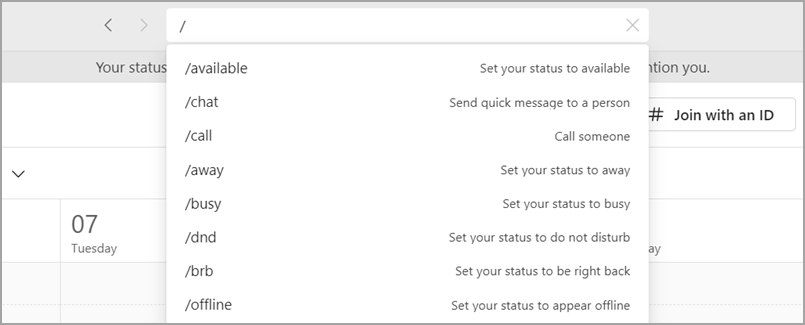
Kommandoer er tilgjengelige for alle som bruker Teams, men hvis en bestemt kommando ikke fungerer for deg, kan det skyldes at organisasjonen din har deaktivert en funksjon sentralt i kommandoen. Hvis for eksempel chattefunksjonen er deaktivert for organisasjonen din, vil du ikke kunne bruke chat-baserte kommandoer.
Tilgjengelige kommandoer
|
Kommando |
Dette gjør den |
|---|---|
|
/tilgjengelig |
Sett statusen din til tilgjengelig. |
|
/Chat |
Send en hurtigmelding til en person. |
|
/ring |
Ring noen. |
|
/borte |
Sett statusen din til borte. |
|
/opptatt |
Sett statusen din til opptatt. |
|
/ikkeforstyrr |
Sett statusen din til ikke forstyrr |
|
/Brb |
Angi statusen for å være straks tilbake. |
|
/Frakoblet |
Angi statusen til å vises i frakoblet modus. |
Finn ut når nye kommandoer er tilgjengelige
Vi oppdaterer kommandobiblioteket vårt hele tiden, så fortsett å sjekke menyen i kommandoboksen for å se hva som er nytt. (Bare skriv inn /.)
For øyeblikket er kommandoer kun tilgjengelige i skrivebords- eller nettappen.










